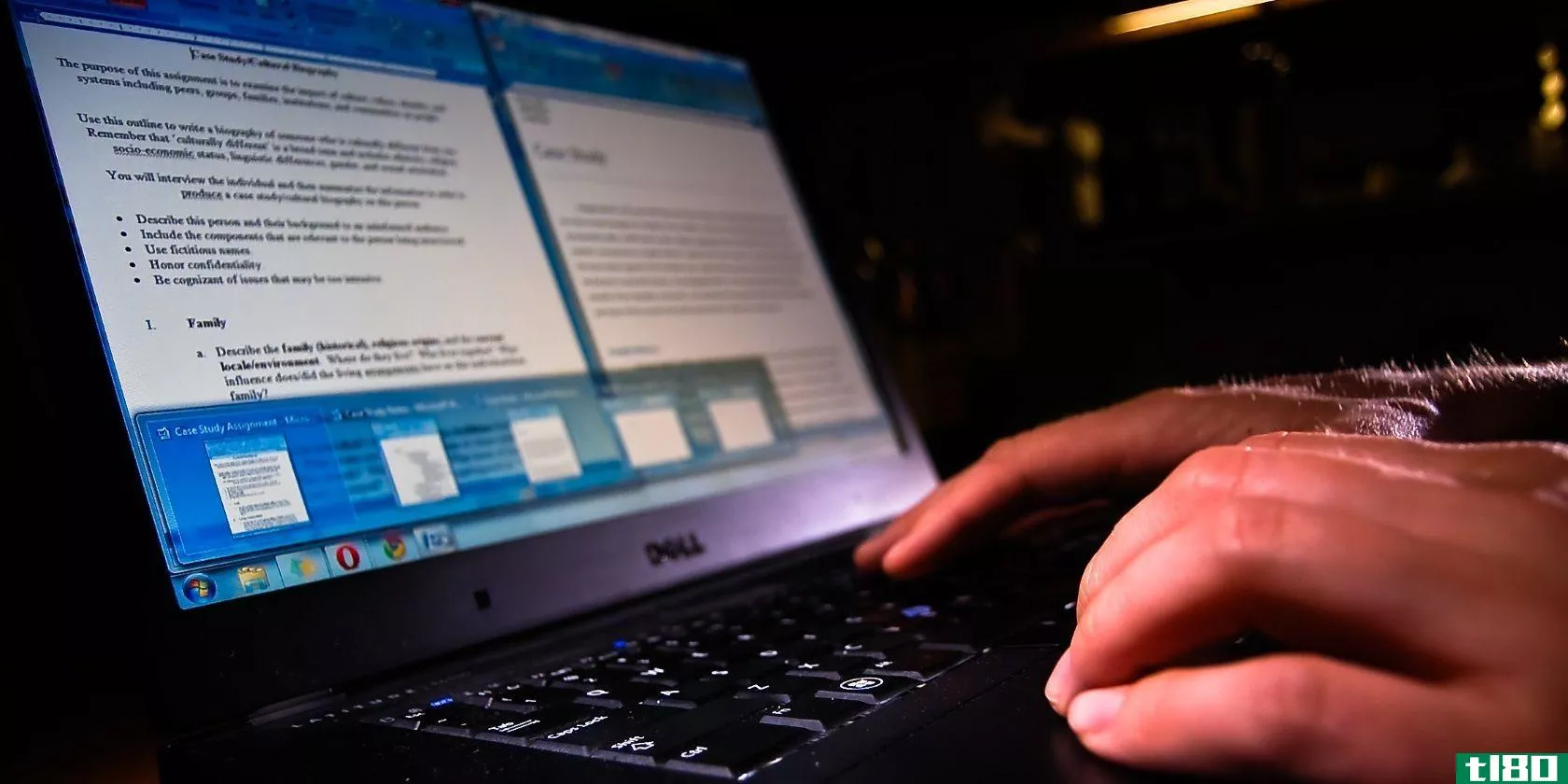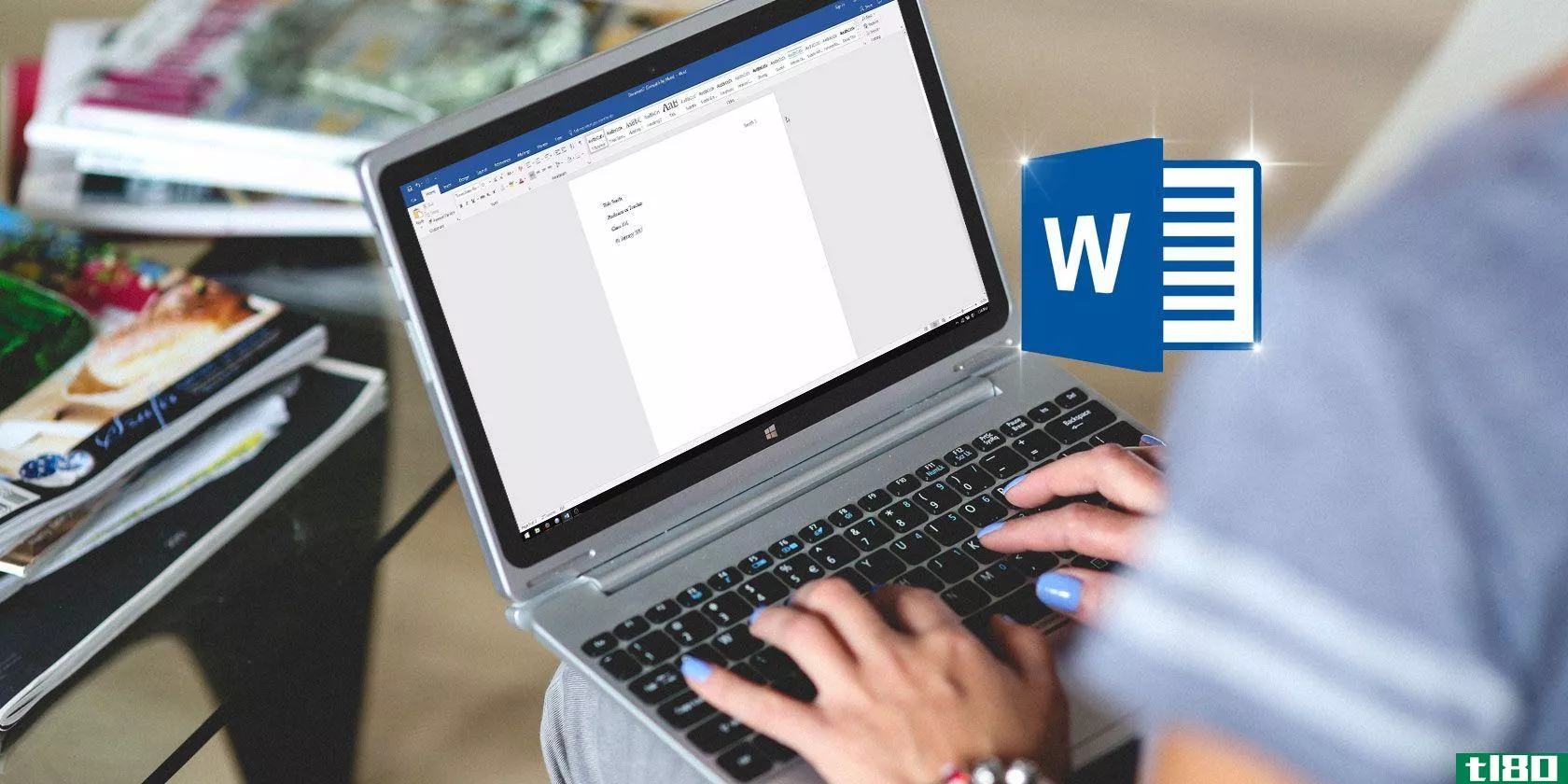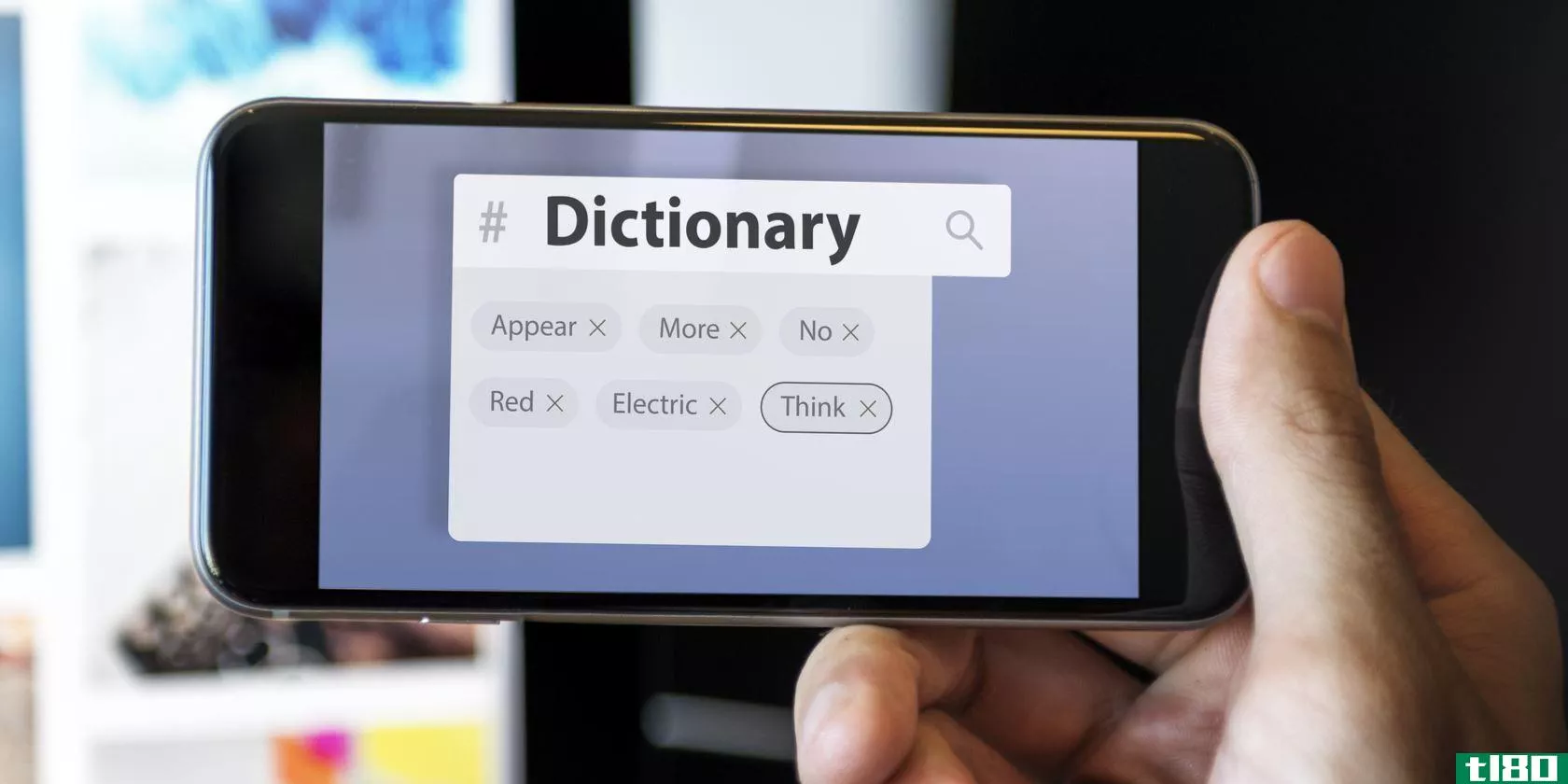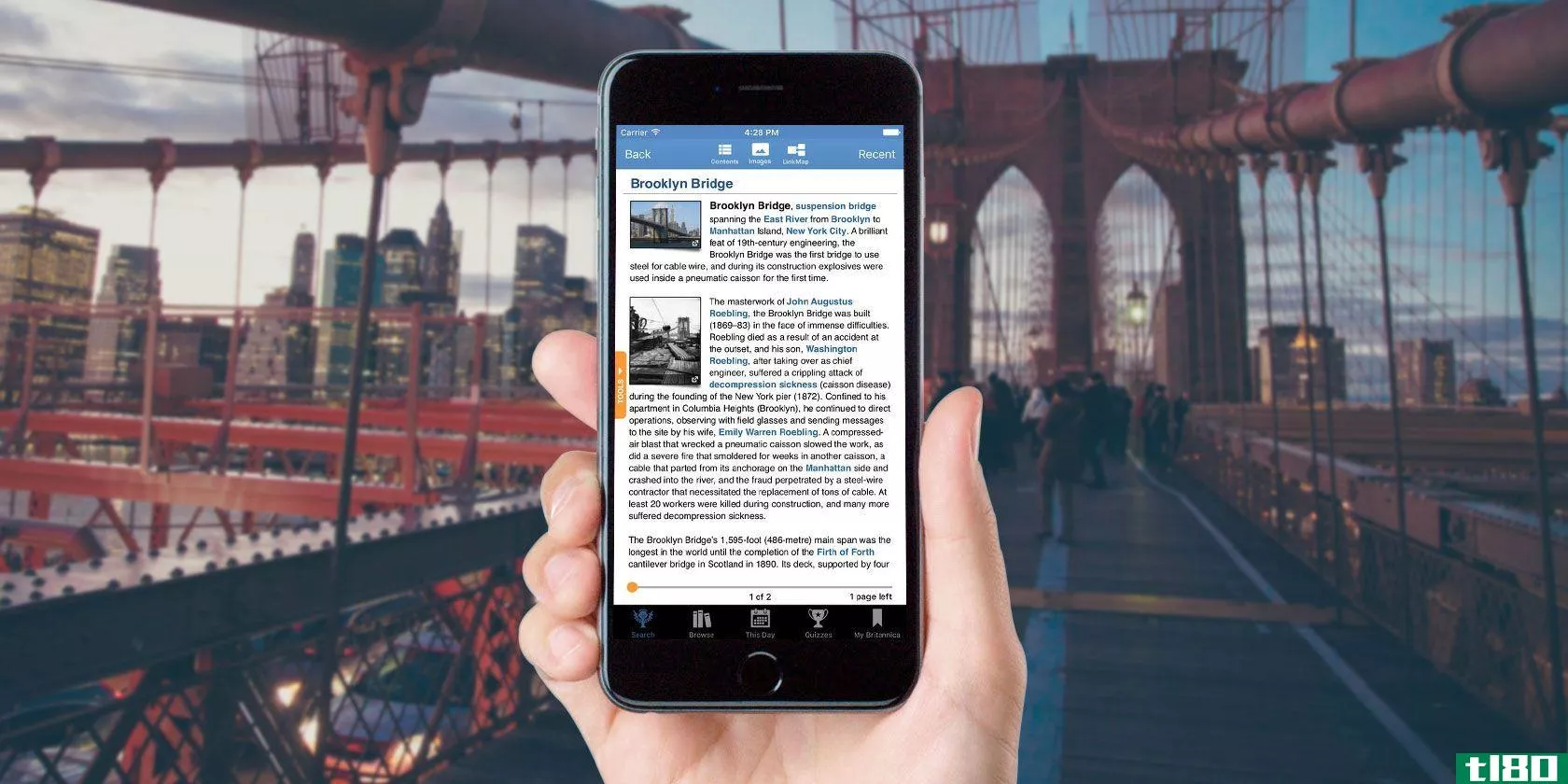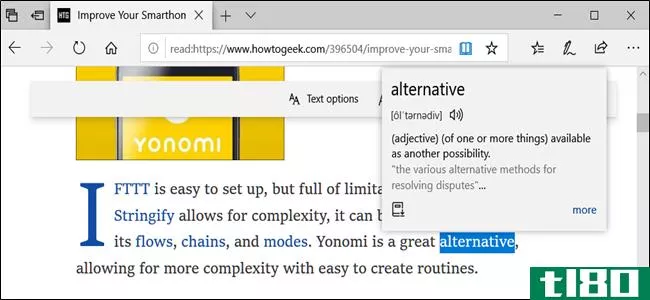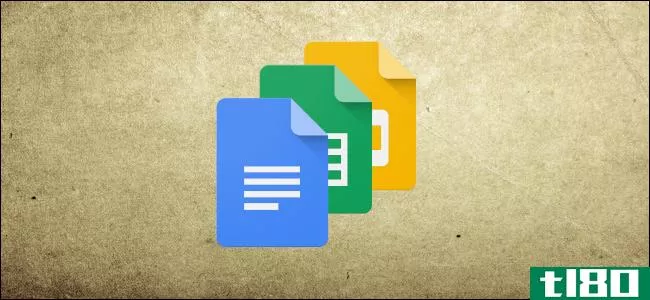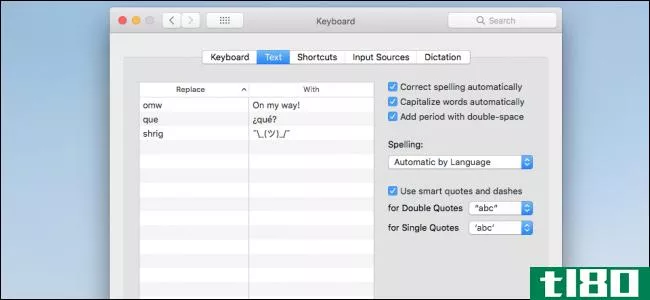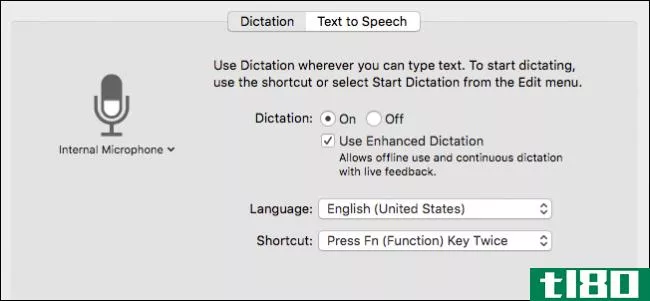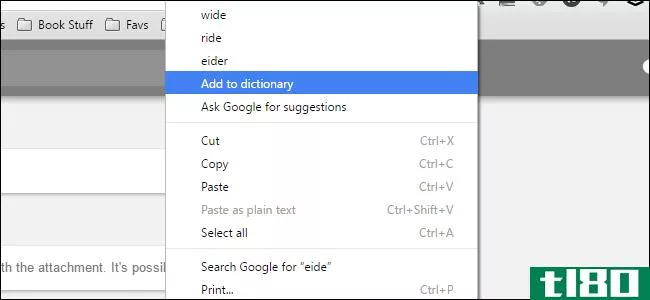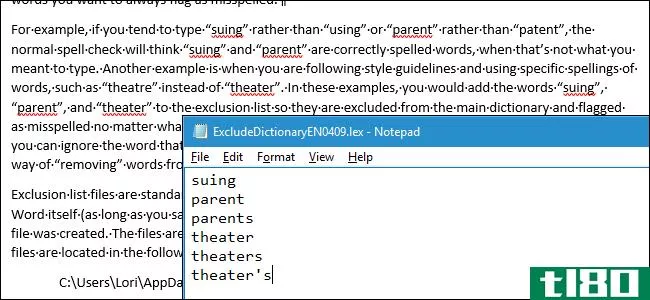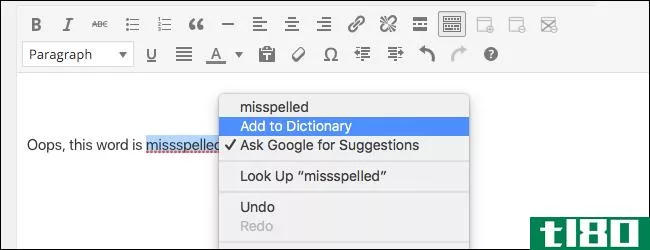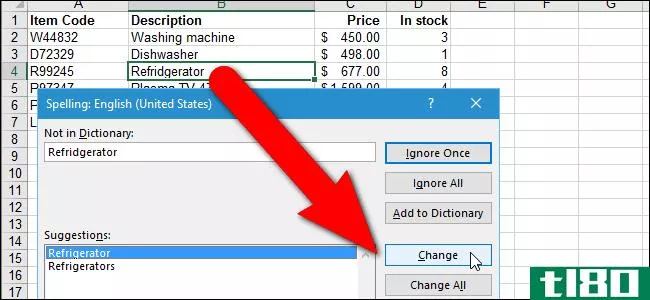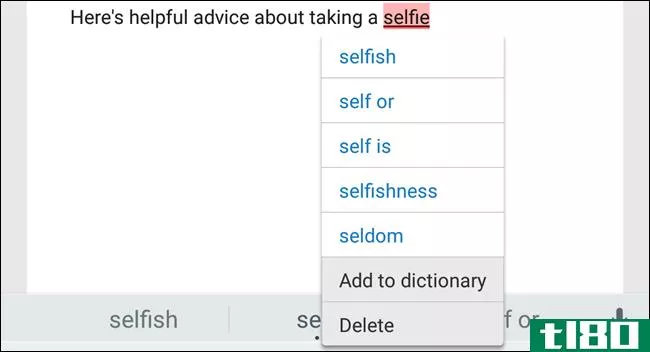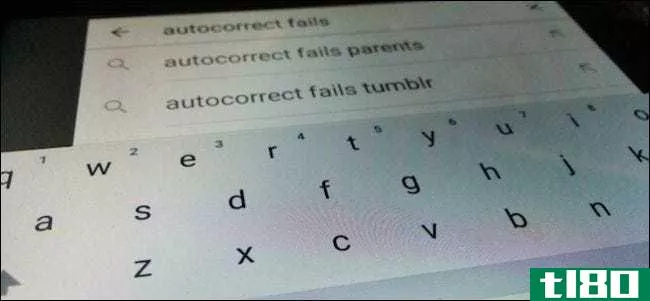如何在mac内置词典中添加和删除单词
你知道你可以在Mac的字典应用程序中添加自定义单词吗?这允许您**医学或法律术语、技术术语、外来词或词典中未包含的任何其他常用词。下面让我们看看如何做到这一点。
如果您不再需要自定义词,我们还将介绍如何从字典中删除它们。但在我们深入讨论之前,我们先来看看Dictionary应用程序及其功能。
macos字典简介
字典应用程序位于Finder中的Applicati***文件夹中。它允许您在详细条目中搜索数千个单词和短语。
你可以在应用程序本身中搜索单词(甚至浏览维基百科条目),或者选择快捷方式使用Spotlight(Cmd+Space)。而且,由于macOS中嵌入了词典,它会在许多苹果应用程序中自动检查你的拼写。
现在,让我们看看如何从Mac的字典应用程序中添加和删除单词。在第一部分中,我们将重点介绍几种可以使用的方法,具体取决于您处理的是一小部分单词还是一长串单词。无论您采取哪种方式,结果都是一样的:自定义单词会在幕后添加到一个简单的文本文件中。
如何在macos上向词典添加单词
如果您只想在字典中添加几个单词左右,请尝试此方法。但请记住,它并不适用于某些单词(您可以通过在键入拼写错误的单词后**空格时,通常在拼写错误的单词下方缺少红色的扭曲线来判断情况。)如果遇到此问题,请随意切换到第二种方法,我们稍后将讨论。
现在,要在Mac电脑上的内置词典中添加一个单词,请打开TextEdit应用程序,键入希望在词典中显示的单词。
接下来,选择整个单词(确保不要在单词前面或后面包含任何空格。)然后,右键单击或控制单击该单词,并从弹出菜单中选择“学习拼写”。
对要添加到词典中的每个单词重复此过程。完成后,关闭TextEdit文档。您不需要保存文档。macOS负责为您添加单词并保存字典文件。
接下来,您添加的单词在下次键入时不会被标记为拼写错误。
上面的“学习拼写”菜单项看起来熟悉吗?你可能在笔记、页面和数字等其他应用程序中见过它,这意味着你也可以从这些应用程序向macOS字典添加单词!
如何在macos上从字典中删除单词
你在字典里添加单词时有没有打错?或者你想通过去掉不再使用的单词来清理字典?在任何情况下,您都可以随时从字典中删除一个单词。
这个过程非常类似于在字典中添加一个单词。当然,它只适用于您自己添加的单词,默认情况下不适用于字典中包含的单词。
要从内置词典中删除单词,请打开新的TextEdit文档并键入要删除的单词。接下来,选择整个单词,减去其周围的空格。现在,从右键单击菜单或关联菜单中,选择“取消拼写学习”。
对每个要从字典中删除的单词执行此操作后,继续并关闭TextEdit文档。不要担心保存它。请放心,那些不需要的单词现在已经从字典里消失了。
在自定义单词列表中添加、删除和编辑单词
通过TextEdit向其中添加单词和从中删除单词的自定义单词列表以名为LocalDictionary的常规文本文件的形式存在于用户库文件夹中。当您要添加或删除多个单词时,直接编辑此词典文件更容易。
要定位该文件,您需要打开用户库。最简单的方法是:
- 打开Finder窗口并单击Go菜单。
- 按住Option键可显示隐藏的菜单项。
- 单击显示的库菜单项(如果已将Finder设置为显示隐藏文件,则此项目将自动可见。)
进入用户库后,打开拼写文件夹并选择LocalDictionary文件。现在右键单击它并选择“打开方式”>;文本编辑。
在打开的文件中,您将看到已添加到词典中的单词列表。请随意编辑此列表以添加或删除更多单词。确保你把每个单词放在单独的一行。准备结束后,点击Cmd+S或单击文件>;保存以保存LocalDictionary文件。
向字典中添加更多语言
内置字典在macOS的许多程序中都可以使用,但微软Word和谷歌文档除外。有时,即使您已经将单词添加到内置词典中,程序也会将其标记为拼写错误。这通常意味着程序有自己的字典,您需要使用相关的自定义单词单独更新字典。
虽然许多应用程序允许您在拼写检查文档时向词典添加自定义单词,但过程有时会有所不同。如果找不到相关选项,请仔细查看应用程序的设置或菜单以找到它,或者进行web搜索以检查它是否首先存在。
记住,你不必停止添加自定义单词。您还可以通过添加更多语言来扩展macOS Dictionary应用程序。
Subscribe to our newsletter
Join our newsletter for tech tips, reviews, free ebooks, and exclusive deals!
Click here to subscribe
- 发表于 2021-08-06 17:33
- 阅读 ( 271 )
- 分类:IT
你可能感兴趣的文章
如何在microsoftword中拼写和语法检查
... 在本文中,我们将解释如何使用拼写检查和语法检查,然后更详细地了解字典功能。 ...
- 发布于 2021-03-11 15:29
- 阅读 ( 371 )
如何使用microsoft edge的内置词典
...或PDF文件。 相关报道:Windows 10 2018年10月更新的新功能 如何使用内置词典 Edge的内置字典允许您突出显示一个单词,并使定义显示在同一行中,而无需离开当前页面。 要做的第一件事是打开Edge,通过进入Settings>General并打开...
- 发布于 2021-04-04 03:53
- 阅读 ( 136 )
如何在谷歌文档中检查拼写
...样,googledocs集成了一个检查拼写和语法的工具。下面是如何使用这个工具。 如何在谷歌文档中检查拼写 默认情况下,Google文档的拼写和语法检查在您第一次打开文档时启用。每当你拼错了一个单词或键入“your”而你的意思是...
- 发布于 2021-04-04 04:28
- 阅读 ( 266 )
如何在mac上禁用或自定义自动更正
...单词。您可以自定义它来修复这些问题或完全禁用它。 如何访问自动更正设置 Autocorrect通过从提供自动文本更正的内置词典中提取数据来发挥其魔力。随着时间的推移,您可以通过在键入新词时动态使用“添加到词典”命令,...
- 发布于 2021-04-05 00:43
- 阅读 ( 199 )
如何用你的声音控制你的mac
...可以利用这些命令来控制你的电脑。今天我们将向您展示如何启用、配置和使用增强型听写,以便仅使用语音控制Mac。 要使其工作,必须首先启用它。为此,请打开系统首选项并单击“听写和语音”。 确保听写和使用增强听...
- 发布于 2021-04-09 14:52
- 阅读 ( 173 )